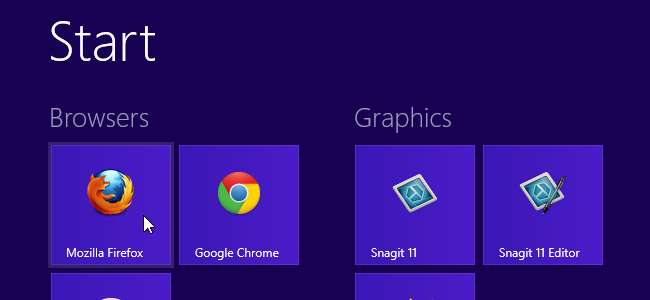
Se scarichi molte app da Windows 8 Store, installa i tuoi programmi e aggiungi quei programmi alla schermata Metro Start , lo schermo può diventare un disastro. Tuttavia, puoi raggruppare le tessere nella schermata Metro Start ed etichettare quei gruppi.
Dopo aver installato il software, ecco come appare il nostro schermo Metro. È un miscuglio di programmi e man mano che installiamo più programmi, le cose non potranno che peggiorare. Le tessere sembrano essere in due gruppi, ma non necessariamente come le organizzeremmo.
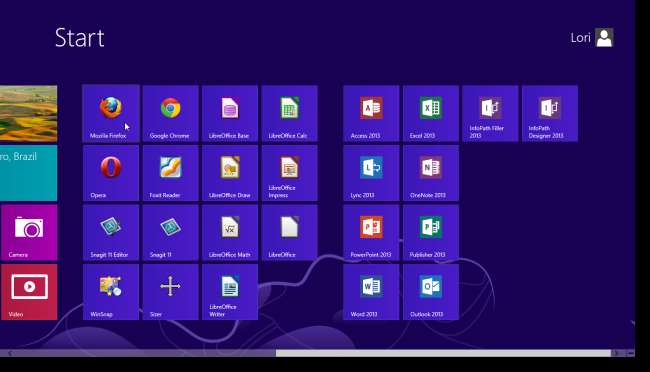
Per spostare una tessera in un nuovo gruppo, trascina la tessera in uno spazio vuoto tra i gruppi correnti finché non vedi una barra grigia. Rilascia il pulsante del mouse per inserire la tessera nel proprio gruppo. Sposta le tessere aggiuntive nel gruppo trascinandole sulle tessere correnti del gruppo.
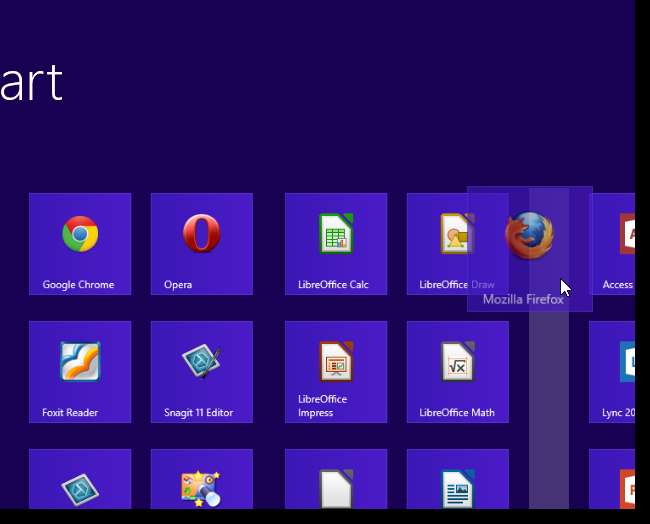
Dopo aver riorganizzato le tessere in gruppi, puoi assegnare un nome ai gruppi. Per fare ciò, fai clic sul pulsante con il segno meno nell'angolo inferiore destro della schermata Metro.
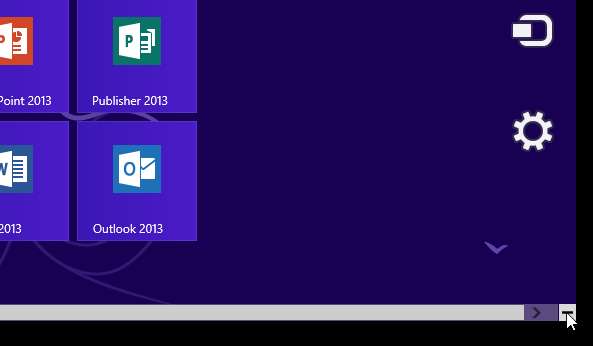
La visualizzazione della schermata Metro si ingrandisce, consentendo di selezionare un intero gruppo alla volta e spostarlo o rinominarlo. Per rinominare un gruppo, fai clic con il pulsante destro del mouse su un gruppo. Non fare prima clic con il tasto sinistro su di esso. Questo ingrandirà solo di nuovo. In tal caso, fare nuovamente clic sul pulsante con il segno meno.

L'intero gruppo viene selezionato e l'opzione Nome gruppo diventa disponibile nella parte inferiore dello schermo. Fare clic su Nome gruppo.
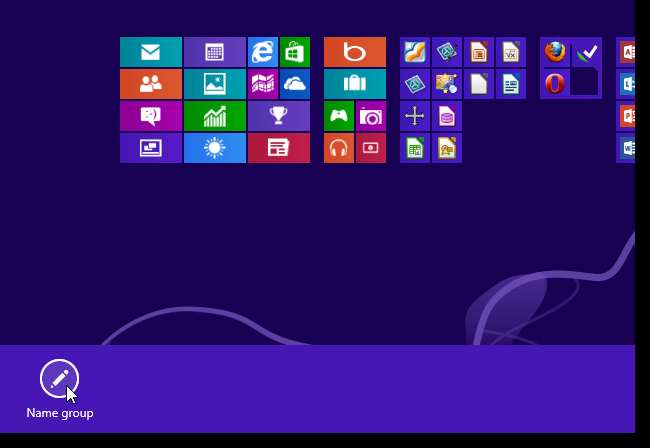
Viene visualizzata una finestra di dialogo. Immettere un nome per il gruppo nella casella di modifica e fare clic su Nome.
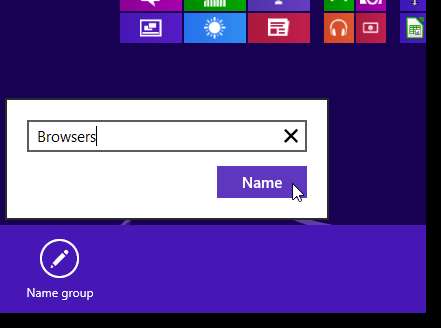
Il nome del gruppo viene visualizzato sopra il gruppo, anche nella visualizzazione ridotta.
Mentre si riduce lo zoom sulle tessere, è possibile spostare i gruppi in posizioni diverse, se lo si desidera. Abbiamo deciso di spostare i nostri gruppi sul lato sinistro della schermata Metro, quindi non dobbiamo scorrere per arrivare alle tessere che usiamo di più. Per spostare un gruppo, fare clic con il pulsante sinistro del mouse e tenere premuto su un gruppo e trascinarlo nella posizione desiderata.
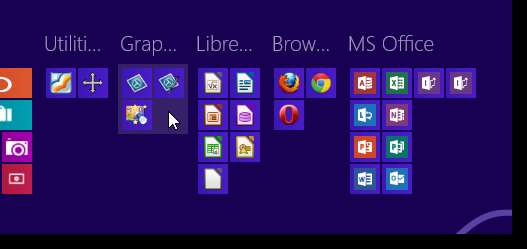
Fare clic in un punto qualsiasi della schermata Metro per ingrandire di nuovo e visualizzare le tessere a grandezza naturale.
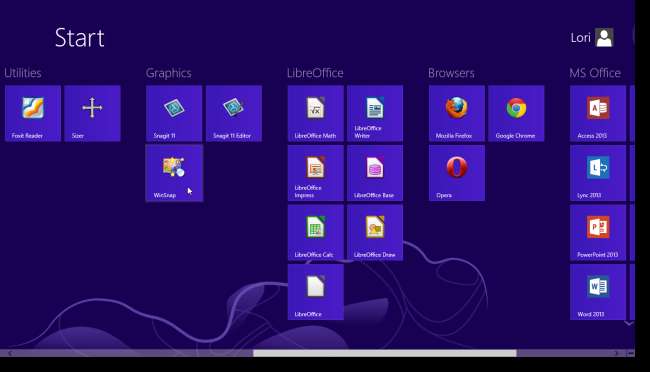
Quindi, anche senza il menu Start, puoi comunque organizzare i tuoi programmi ed evitare un pasticcio confuso.







